技嘉GA-H81M-S2PV主板的bios设置u盘启动进入PE的视频教程
2020-04-08 14:19:45 来源:bios.uqidong.com
本视频为技嘉主板GA-H81M-S2PV型号的bios设置u盘启动教程,其他技嘉主板GA-H81M-S2PV系列的都可以参考借鉴。视频来源为U启动用户向我司有偿提供,视频为U启动所有,仅供大家参考学习,请勿私自转载,谢谢。
技嘉GA-H81M-S2PVbios设置教程:
1.开机按Delete键,进入BIOS界面,点击第三个,图中所示的地方进行修改语言。

2.选择Peripherals,选择SATA Config,点击SATA 模式,选择AHCI模式。

3.选择bios Features,点击系统开机自动选择,选择UEFI BIOS与传统BIOS。然后选择Save & Exit,点击第一个保存退出。
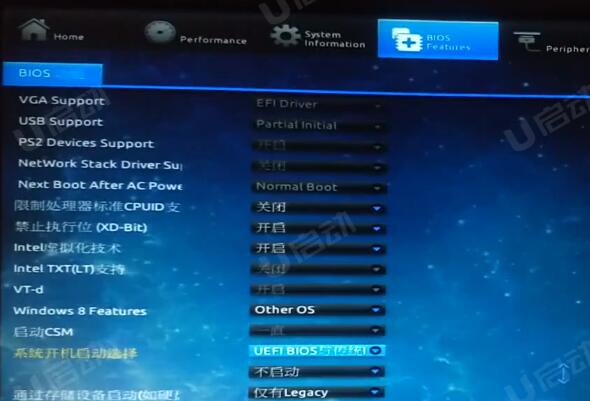
4.重新进入BIOS,Boot Sequence这项把U盘名字的这个调到第一。
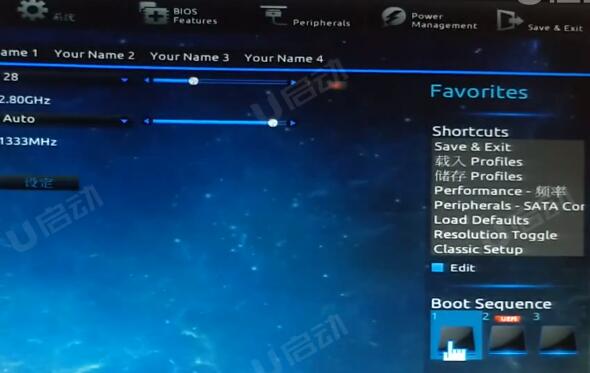
5.选择Save & Exit,点击第一个保存退出,重启后就会进入PE系统。
快捷进入PE的方法。
6.开机按F12进入启动菜单。选择U盘的名字或者是UEFI:U盘的名字,电脑自动进入PE系统。
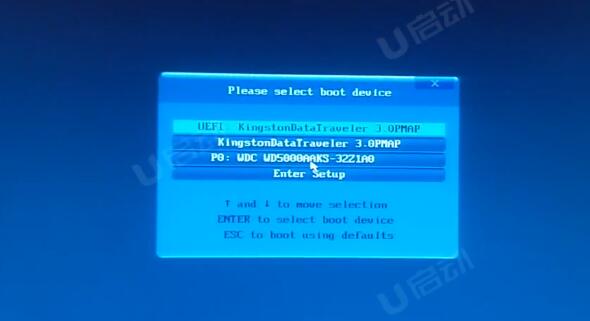
视频流程说明:
1.将bios设置改成中文界面。
2.进入计算机的bios设置功能,进行硬盘模式更改的操作方法。(一般情况可以不需要进行设置,以免影响正常使用)
3.进行U盘优先启动设置,将制作好的U盘启动盘设置为第一启动项,后保存重启进入PE模式的操作方法。
4.开机启动按快捷键呼出快捷选项框,选择U盘启动,进入PE的操作方法。(推荐使用此方式)
备注:不同的主板或笔记本型号,设置bios设置及U盘快捷键也不同,请大家根据自己电脑类型,选择对应的教程视频观看学习。如果有任何软件方面的问题,请点击官网首页的客服QQ,与我们软件的客服MM联系。U启动感谢您的支持。
本款技嘉主板GA-H81M-S2PV型号的bios设置快捷键为:Delete键
本款技嘉主板GA-H81M-S2PV型号的快捷启动键为:F12键
相关教程
-

 技嘉GA-B250M-D3H主板的bios设置u盘启动教程
技嘉GA-B250M-D3H主板的bios设置u盘启动教程2021-03-05
-

 技嘉GA-F2A85X-D3H主板的bios设置u盘启动进入PE的视频教程
技嘉GA-F2A85X-D3H主板的bios设置u盘启动进入PE的视频教程2020-06-08
-

 技嘉GA-MA78GME-S2H主板的bios设置u盘启动进入PE的视频教程
技嘉GA-MA78GME-S2H主板的bios设置u盘启动进入PE的视频教程2020-05-22
-

 技嘉GA-EG41M-S2H主板的bios设置u盘启动进入PE的视频教程
技嘉GA-EG41M-S2H主板的bios设置u盘启动进入PE的视频教程2020-05-21
-

 技嘉GA-MA785GMT-US2H主板的bios设置u盘启动进入PE的视频教程
技嘉GA-MA785GMT-US2H主板的bios设置u盘启动进入PE的视频教程2020-05-06
-

 技嘉GA-B250M-D3V主板的bios设置u盘启动进入PE的视频教程
技嘉GA-B250M-D3V主板的bios设置u盘启动进入PE的视频教程2020-04-08
-

 技嘉GA-B250-D3A主板的bios设置u盘启动进入PE的视频教程
技嘉GA-B250-D3A主板的bios设置u盘启动进入PE的视频教程2020-04-08
-

 技嘉GA-B150M-PIO-SI主板的bios设置u盘启动进入PE的视频教程
技嘉GA-B150M-PIO-SI主板的bios设置u盘启动进入PE的视频教程2020-04-08
-

 技嘉GA-H77-DS3H主板的bios设置u盘启动进入PE的视频教程
技嘉GA-H77-DS3H主板的bios设置u盘启动进入PE的视频教程2020-01-21






